Credly から Red Hat 認定書をダウンロードする
はじめに
Red Hat 認定試験に合格すると、Credly上からデジタルバッジを公開することができます。例えば、EX200という認定試験に合格するとRed Hat 認定システム管理者 (RHCSA)という認定を得ることができ、その結果、Credly上でRHCSAのバッジを公開することができます。このバッジのリンクをSNS等に添付することで、認定試験の合格を公開することができます。Credlyから認証をダウンロードすることもできますが、手順が少しわかりにくいです。この記事では、認定書をダウンロードする手順を紹介します。
Red Hat 認定試験に合格したら
Red Hat 認定試験に合格すると、Credlyへデジタルバッジを公開する手順が電子メールで送られてきますので、その手順に従ってください。
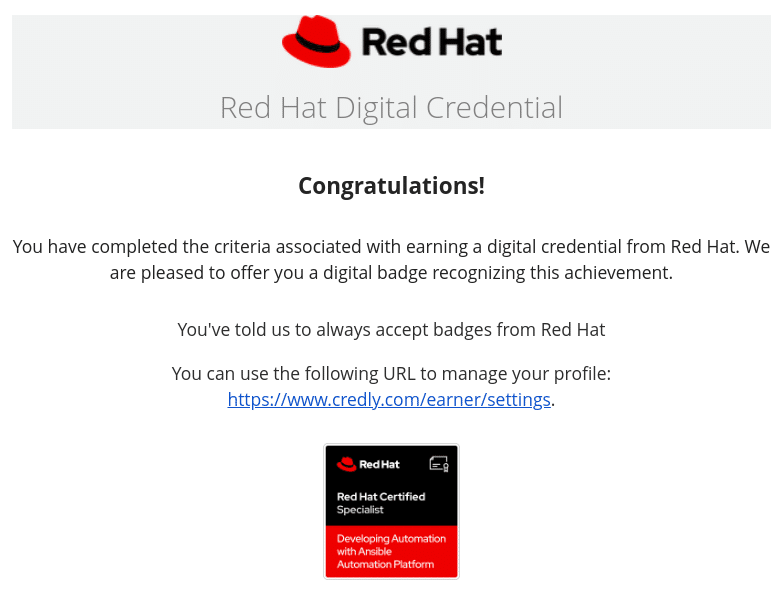
また、Credlyの公式サイトでもバッジを受け取る方法の説明や動画がありますので、こちらも参考にしてください。
https://support.credly.com/hc/en-us/articles/360038029111-How-do-I-get-started
Credly上で公開されたバッジの見え方
Red Hatから得た認定資格はCredly上で公開できます(認定資格の公開の有無は、ダッシュボードの画面で個別に制御できます)。画面右上にメインメニューがあります。

Credlyからの認定書ダウンロード手順
1. credly.comにログインして、画面右上のメインメニューから Profile を選択します。

2. Profile画面をスクロールして Badge Portfolio を表示します。

3. Badge Portfolioを開いて認定書をダウンロードしたい認定資格を選択します。ここでは、説明上、RHCSAを選択することにします。

4. 認定資格の詳細ページが表示されます。このページの右上に Share の緑色のボタンがあるので押下します。

5. Share your badgeのページが表示されます。このページでは、SNSにバッジを公開する方法や、バッジをオフラインで取得する方法が表示されています。

6. 画面右側の Download Certificate のリンクを選択すると、 以下のようなPDF形式の認定書がダウンロードされます。

